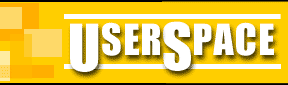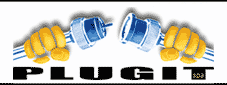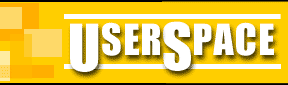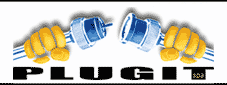|
Come
configurare il client WS_FTP |
 |
 Partiamo
dal punto in cui ha già realizzato le tue pagine, composte da files .html e immagini
(.gif e/o .jpg) e devi procedere all'upload delle stesse all'interno del tuo spazio nel
server di UserSpace Partiamo
dal punto in cui ha già realizzato le tue pagine, composte da files .html e immagini
(.gif e/o .jpg) e devi procedere all'upload delle stesse all'interno del tuo spazio nel
server di UserSpace
 Avvia il
programma. Compariranno una finestra principale ed una secondaria (quella in primo piano)
dovrai inserire i tuoi dati e quelli del server a cui il client FTP si deve collegare.
Clicca sul bottone NEW e inserisci nei campi i dati come riportato in
figura: Avvia il
programma. Compariranno una finestra principale ed una secondaria (quella in primo piano)
dovrai inserire i tuoi dati e quelli del server a cui il client FTP si deve collegare.
Clicca sul bottone NEW e inserisci nei campi i dati come riportato in
figura:
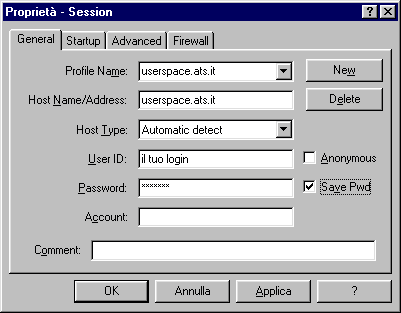
- Profile Name è il promemoria del profilo
- HostName/Address l'indirizzo del server: userspace.ats.it
- Host Type è il tipo di server, puoi
lasciare Automatic detect
- User ID è il tuo login di accesso alla
posta elettronica
- Password: La password che usi per la posta
elettronica
 Clicca
sul bottone Applica e quindi su OK Clicca
sul bottone Applica e quindi su OK
 Passerà a primo piano la finestra che fino a
quel momento era rimasta in background come illustra la figura: Passerà a primo piano la finestra che fino a
quel momento era rimasta in background come illustra la figura:
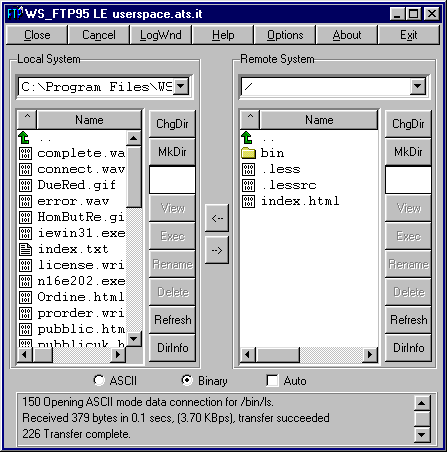
 L'area a
sinistra corrisponde al tuo disco locale e quella a destra alla tua directory presso il
server remoto, alla quale sei stato riportato automaticamente dal tuo login e password.
Puoi quindi navigare all'interno del tuo disco fino ad arrivare alla directory locale dove
si trovano le pagine e le immagini che vuoi scaricare nel tuo spazio web, selezionare i
file e cliccare sulla freccia che indica "verso destra" per procedere all'invio
di tutto ciò che hai selezionato L'area a
sinistra corrisponde al tuo disco locale e quella a destra alla tua directory presso il
server remoto, alla quale sei stato riportato automaticamente dal tuo login e password.
Puoi quindi navigare all'interno del tuo disco fino ad arrivare alla directory locale dove
si trovano le pagine e le immagini che vuoi scaricare nel tuo spazio web, selezionare i
file e cliccare sulla freccia che indica "verso destra" per procedere all'invio
di tutto ciò che hai selezionato
Importante:
La prima pagina della directory principale
e di tutte le sottodirectories DEVE avere il nome index.html per
fare in modo che sia visibile come pagina web e non come elenco del contenuto della
directory
 
|